Problemi nella generazione dei Files o dei PDF
![]() BLOCCO / ERRORE DURANTE LA CREAZIONE DI FILE IN FORMATO PDF O GENERAZIONE FILE TELEMATICO - SISTEMA WINDOWS DESKTOP (WIN7, WIN8, WIN8.1, WIN10, WIN11) - Se PDFGenerator NON RISULTA associata ad Amyuni 6.0
BLOCCO / ERRORE DURANTE LA CREAZIONE DI FILE IN FORMATO PDF O GENERAZIONE FILE TELEMATICO - SISTEMA WINDOWS DESKTOP (WIN7, WIN8, WIN8.1, WIN10, WIN11) - Se PDFGenerator NON RISULTA associata ad Amyuni 6.0
![]() BLOCCO / ERRORE DURANTE LA CREAZIONE DI FILE IN FORMATO PDF O GENERAZIONE FILE TELEMATICO - SISTEMA WINDOWS DESKTOP (WIN7, WIN8, WIN8.1, WIN10, WIN11) - Se PDFGenerator RISULTA associata ad Amyuni 6.0
BLOCCO / ERRORE DURANTE LA CREAZIONE DI FILE IN FORMATO PDF O GENERAZIONE FILE TELEMATICO - SISTEMA WINDOWS DESKTOP (WIN7, WIN8, WIN8.1, WIN10, WIN11) - Se PDFGenerator RISULTA associata ad Amyuni 6.0
![]() BLOCCO / ERRORE DURANTE LA CREAZIONE DI FILE IN FORMATO PDF O GENERAZIONE FILE TELEMATICO - SISTEMA WINDOWS SERVER
BLOCCO / ERRORE DURANTE LA CREAZIONE DI FILE IN FORMATO PDF O GENERAZIONE FILE TELEMATICO - SISTEMA WINDOWS SERVER
![]() BLOCCO / ERRORE DURANTE LA CREAZIONE DI FILE IN FORMATO PDF O GENERAZIONE FILE TELEMATICO - SISTEMA WINDOWS SERVER 2016, 2019 o 2022
BLOCCO / ERRORE DURANTE LA CREAZIONE DI FILE IN FORMATO PDF O GENERAZIONE FILE TELEMATICO - SISTEMA WINDOWS SERVER 2016, 2019 o 2022
![]() IMPOSSIBILE ESEGUIRE LA PROCEDURA RICHIESTA A CAUSA DI ALCUNI COMPONENTI DI SISTEMA NON PRESENTI
IMPOSSIBILE ESEGUIRE LA PROCEDURA RICHIESTA A CAUSA DI ALCUNI COMPONENTI DI SISTEMA NON PRESENTI
BLOCCO / ERRORE DURANTE LA CREAZIONE DI FILE IN FORMATO PDF O GENERAZIONE FILE TELEMATICO - SISTEMA WINDOWS DESKTOP (WIN7, WIN8, WIN8.1, WIN10, WIN11) - Se PDFGenerator NON RISULTA associata ad Amyuni 6.0
Messaggio di Errore: "Printer not activated, error code -30" o "Printer not activated, error code -41"
Premessa: Verificare nella finestra "Windows Update" (accessibile tramite Start ->Impostazioni -> Aggiornamento e sicurezza) che tutti gli aggiornamenti disponibili del sistema operativo siano stati effettuati.
Verificare poi nella finestra "Stampanti e scanner" del pc, che la stampante "PDFGenerator" all'interno della sua voce "Gestisci -> Proprietà stampante -> Generale" nella dicitura "Modello:" NON RIPORTI "Amyuni Document Converter 6.0" oppure "Amyuni Document Converter 600".
Eseguire il file X:\NomeCartella\Libs\Pdf600\Install.exe. Effettuare poi un riavvio del computer. Se, dopo l'esecuzione del file Install.exe e il riavvio, l'errore non si risolve, procedere ad eseguire la procedura seguente.
Premessa: Consigliato il supporto di un tecnico, in quanto è richiesta una modifica del registro di Windows:
Accertarsi che l'utente Windows abbia i permessi per creare stampanti, che non sia un utente di tipo GUEST per esempio.
- Chiudere l'Applicativo
- Verificare che la stampante PDFGenerator non abbia file in coda bloccati e rimuoverla
- (64bit) Accedere al Pannello delle Stampanti e visualizzare le proprietà di una qualsiasi stampante che trovate.
Nella pagina "Porte", evidenziare la porta NUL: senza spuntarne la casella premere "Elimina Porta", confermando l'eliminazione (fare attenzione che posizionandosi non venga spuntata la casella).
Se ci sono delle stampanti associate alla porta NUL: spostare le stampanti su un'altra porta e successivamente eliminare la porta NUL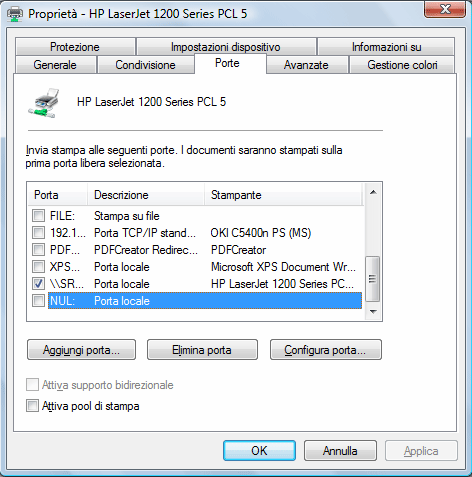
- Entrare in Regedit
- Rinominare la voce "HKEY_CLASSES_ROOT \ CDIntfEx.Document.6.0"
- Rinominare la voce "HKEY_CLASSES_ROOT \ CDIntfEx.CDIntfEx.6.0"
- Eseguire l'Applicativo. Deve scaricare un componente di circa 14MB e poi deve comparire la richiesta di installazione di Amyuni. Confermare per installare la versione 6.0 del driver Amyuni per la stampante PDFGenerator.
- Entrare in Regedit ed Eliminare la voce precedentemente rinominata
- Se persiste l'anomalia, riavviare il computer
BLOCCO / ERRORE DURANTE LA CREAZIONE DI FILE IN FORMATO PDF O GENERAZIONE FILE TELEMATICO - SISTEMA WINDOWS DESKTOP (WIN7, WIN8, WIN8.1, WIN10, WIN11) - Se PDFGenerator RISULTA associata ad Amyuni 6.0
Messaggio di Errore: "Printer not activated, error code -30" o "Printer not activated, error code -41"
Premessa: Verificare nella finestra "Windows Update" (accessibile tramite Start ->Impostazioni -> Aggiornamento e sicurezza) che tutti gli aggiornamenti disponibili del sistema operativo siano stati effettuati.
Verificare poi nella finestra "Stampanti e scanner" del pc, che la stampante "PDFGenerator" all'interno della sua voce "Gestisci -> Proprietà stampante -> Generale" nella dicitura "Modello:" RIPORTI "Amyuni Document Converter 6.0" oppure "Amyuni Document Converter 600".
Consigliato il supporto di un tecnico per l'esecuzione della procedura sotto riportata.
Accertarsi che l'utente Windows abbia i permessi per creare stampanti, che non sia un utente di tipo GUEST per esempio.
- Accedere a Start / Esegui e scrivere X:\NomeCartella\Libs\Pdf600\Install.exe -u (serve per disinstallare la stampante PdfGenerator)
- Accedere a Start / Esegui e scrivere X:\NomeCartella\Libs\Pdf600\Install.exe PDFGenerator
- (64bit) Accedere a Start / Prompt dei Comandi (come Amministratore) e scrivere C:\Windows\SysWow64\Regsvr32 X:\NomeCartella\Libs\Pdf600\CDIntf.dll
(64bit) Se il blocco persistesse:
- Chiudere l'Applicativo
- Verificare che la stampante PDFGenerator non abbia file in coda bloccati e rimuoverla
- Accedere al Pannello delle Stampanti e visualizzare le proprietà di una qualsiasi stampante che trovate.
Nella pagina "Porte", evidenziare la porta NUL: senza spuntarne la casella premere "Elimina Porta", confermando l'eliminazione (fare attenzione che posizionandosi non venga spuntata la casella).
Se ci sono delle stampanti associate alla porta NUL: spostare le stampanti su un'altra porta e successivamente eliminare la porta NUL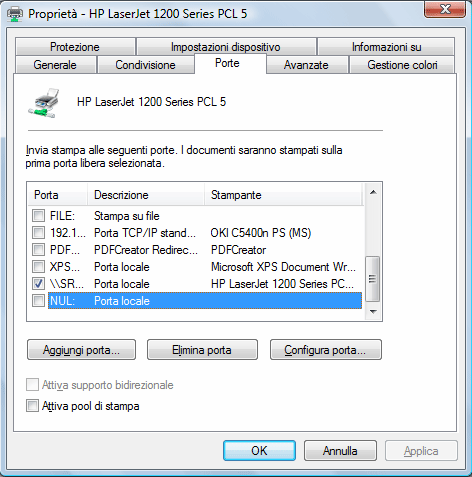
- Andare in Start / Esegui per reinstallare la stampante Amyuni tramite l'istruzione X:\NomeCartella\Libs\Pdf600\Install.exe PDFGenerator
Se al punto 3. si ha spostato delle stampanti dalla porta NUL ad un'altra porta, ora è possibile associarle nuovamente alla porta NUL. - Se persiste l'anomalia, riavviare il computer
BLOCCO / ERRORE DURANTE LA CREAZIONE DI UN TELEMATICO CHE PREVEDE LA GENERAZIONE DI FILES IN FORMATO PDF - SISTEMA WINDOWS SERVER
Premessa: Consigliato il supporto di un tecnico
Accertarsi che l’utente Windows abbia i permessi per creare stampanti, che non sia quindi un utente GUEST per esempio.
- Chiudere l’Applicativo
- Verificare che la stampante PdfGenerator non abbia file in coda bloccati e rimuoverla
- (64bit) Accedere al Pannello delle Stampanti e visualizzare le proprietà di una qualsiasi stampante che trovate.
Nella pagina "Porte", evidenziare la porta NUL: senza spuntarne la casella premere "Elimina Porta", confermando l'eliminazione (fare attenzione che posizionandosi non venga spuntata la casella).
Se ci sono delle stampanti associate alla porta NUL: spostare le stampanti su un'altra porta e successivamente eliminare la porta NUL.
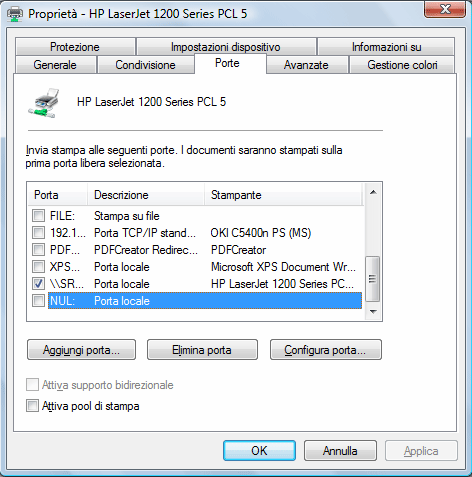
- Verificare che nella cartella X:\NomeCartella\Libs\ la proprietà "Versione file" del file cdintf.dll che sia 4.0.1.2. In caso contrario scaricare da questo link i componenti di Amyuni 4.0.1.2.
Estrarre il contenuto all'interno della cartella X:\NomeCartella\Libs\ - Accedere a Start / Esegui e scrivere X:\NomeCartella\Libs\Install.exe -u (serve per disinstallare la stampante PdfGenerator)
- Eseguire il file X:\NomeCartella\Libs\Install.exe
BLOCCO / ERRORE DURANTE LA CREAZIONE DI UN TELEMATICO CHE PREVEDE LA GENERAZIONE DI FILES IN FORMATO PDF - SISTEMA WINDOWS SERVER 2016, 2019 o 2022
Premessa: Le operazioni descritte di seguito richiedono l'accesso di amministratore al sistema.
E' consigliato il supporto di un tecnico.
Accertarsi che l’utente Windows abbia i permessi per creare stampanti, che non sia quindi un utente GUEST per esempio.
Premessa: Verificare nella finestra "Windows Update" (accessibile tramite Start ->Impostazioni -> Aggiornamento e sicurezza) che tutti gli aggiornamenti disponibili del sistema operativo siano stati effettuati.
Verificare poi nella finestra "Stampanti e scanner" del pc, che la stampante "PDFGenerator" all'interno della sua voce "Gestisci -> Proprietà stampante -> Generale" nella dicitura "Modello:" RIPORTI "Amyuni Document Converter 4.0.1.2" oppure "Amyuni Document Converter 4012". Se così non fosse, prima di proseguire con i passaggi sottostanti, seguire i passaggi del punto precedente
Seguire i passaggi che seguono per modificare le impostazioni del Registro di sistema:
- Fare clic sul pulsante Start e digitare "regedit" nell'area Ricerca, ma NON premere Invio
- Dovreste vedere Regedit.exe nella parte superiore dei risultati della ricerca, fare clic con il pulsante destro del mouse su di essa e selezionare "Esegui come amministratore"
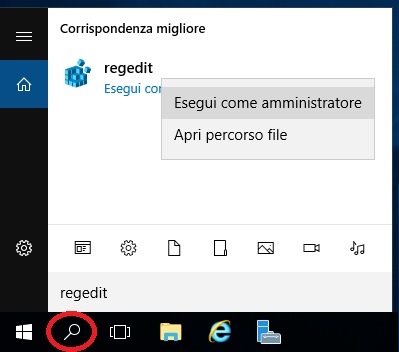
- Andare alla fine del Registro di sistema, aprire la chiave HKEY_CURRENT_CONFIG, fare clic con il pulsante destro del mouse su Software e selezionare Autorizzazioni:
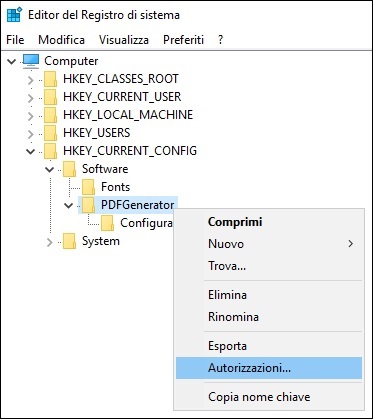
- Assicurarsi che l'autorizzazione "Controllo completo" per il gruppo "Utenti" sia selezionata come nella schermata:
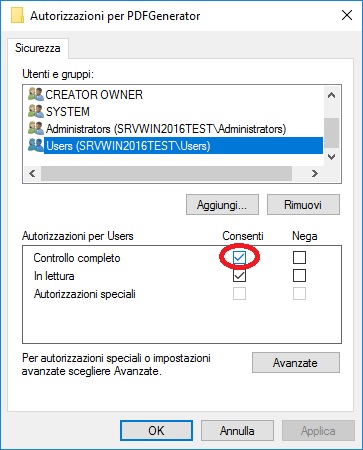
- Fare clic su OK, chiudere l'editor del Registro di sistema e riavviare la macchina.
IMPOSSIBILE ESEGUIRE LA PROCEDURA RICHIESTA A CAUSA DI ALCUNI COMPONENTI DI SISTEMA NON PRESENTI
Per i modelli che dovessero presentare il messaggio Impossibile eseguire la procedura richiesta a causa di alcuni componenti di Sistema non presenti durante la generazione del file telematico, scaricare il file msxmlitn4.msi.zip ed estrarre il file contenuto. Una volta completato il download, procedere con l'installazione da ogni singolo PC da cui si necessita la creazione del file XML.